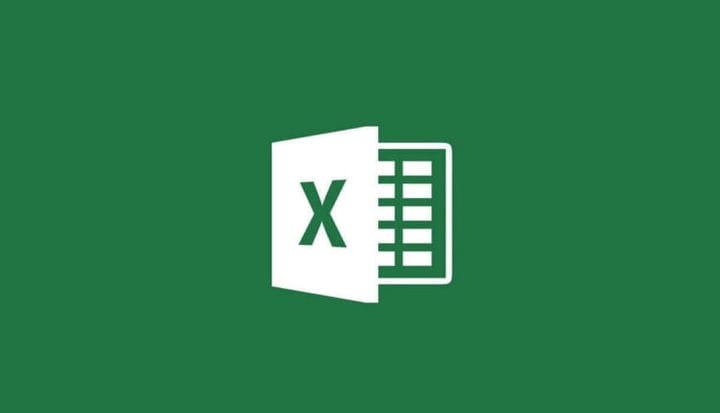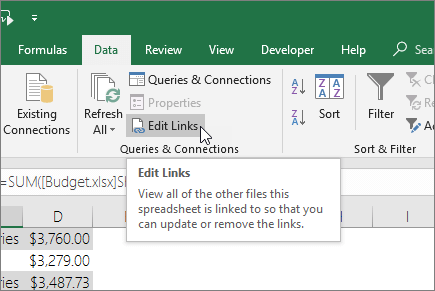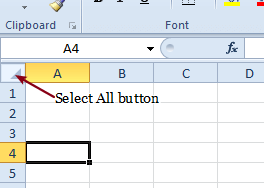Correção: o arquivo do Excel não quebra os links
Para corrigir vários problemas do PC, recomendamos DriverFix: Este software manterá seus drivers ativos e funcionando, protegendo-o contra erros comuns de computador e falhas de hardware. Verifique todos os seus drivers agora em 3 etapas fáceis:
- Baixe DriverFix (arquivo de download verificado).
- Clique em Iniciar verificação para encontrar todos os drivers problemáticos.
- Clique em Atualizar drivers para obter novas versões e evitar o mau funcionamento do sistema.
- DriverFix foi baixado por 502.786 leitores este mês.
Alguns usuários do Excel vinculam suas planilhas com links de referência. Um valor em um arquivo Excel será vinculado a outro. Os usuários geralmente podem remover esses links de referência com a caixa de diálogo Editar Links, que inclui a opção Quebrar link.
No entanto, às vezes os usuários não conseguem quebrar todos os links da planilha com a caixa de diálogo Editar links. Se você não consegue quebrar todos os links de referência em um arquivo Excel, verifique algumas das resoluções abaixo.
Como posso quebrar links quando a caixa de diálogo Editar Links não os quebra?
1 Desproteja a planilha do Excel
- Selecione a guia Revisão do Excel.
- Clique no botão Desproteger planilha.
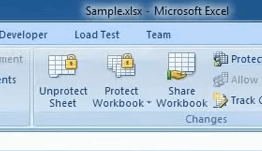
- Se a proteção da página tiver uma senha, você precisará inserir essa senha na janela de diálogo que é aberta.
- Clique no botão OK.
- Assim, a opção Quebrar link pode não ficar esmaecida. Selecione a guia Dados.
- Clique na opção Editar Links.
![Correção: o arquivo do Excel não quebra os links]()
- Selecione os links listados e clique na opção Quebrar link.
2 Exclua os intervalos de células nomeados
- Clique na guia Fórmulas.
- Pressione o botão Name Manager.
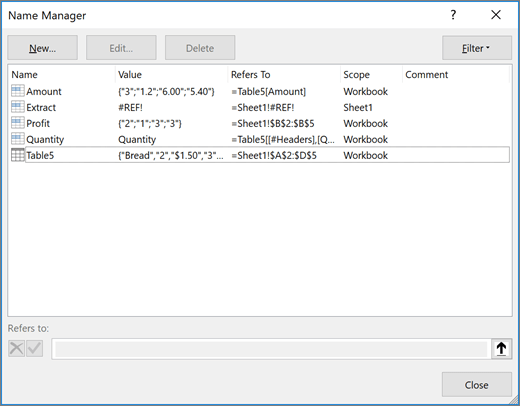
- Selecione um nome de intervalo de células lá.
- Pressione o botão Excluir para apagá-lo.
- Clique na opção OK para confirmar.
- Exclua todos os nomes de intervalo de células referenciados listados no Gerenciador de Nomes.
- Clique no botão Fechar.
3 Limpe todas as regras de validação de dados da planilha
- Clique no botão Selecionar tudo no canto superior esquerdo de uma planilha.
![Correção: o arquivo do Excel não quebra os links]()
- Clique na guia Dados.
- Clique no botão Validação de dados.
- Selecione a opção Validação de dados.
- Uma caixa de diálogo deve ser aberta pedindo para limpar tudo.
- Pressione o botão OK nessa janela.
- Repita as etapas acima para outras guias da planilha.
4 Confira o suplemento Break Link Excel
A Break Link Tool é um suplemento do Excel com o qual você pode remover rapidamente todos os links de referência de uma planilha do Excel. O add-in não está disponível gratuitamente, mas você ainda pode experimentar o add-in com uma semana de avaliação gratuita.
Clique no botão Download na página Break Link Tool para instalar esse suplemento.
Com esse suplemento instalado, você verá um botão Quebrar links na guia Página inicial. Clique nesse botão para abrir a janela da ferramenta. Em seguida, você pode clicar em uma opção Selecionar tudo para selecionar todas as configurações de quebra de link da ferramenta. Pressionar o botão Iniciar removerá todos os links.
Então, é assim que você pode quebrar links em sua planilha quando você não consegue se livrar deles com a ferramenta Editar Links. Observe que os objetos de planilha e as tabelas dinâmicas também podem incluir links de referência.
Portanto, verifique também se algum objeto e tabela dinâmica nas planilhas possui links de referência.
Qual desses métodos funcionou para você? Deixe-nos saber deixando uma mensagem na seção de comentários abaixo.
ARTIGOS RELACIONADOS PARA VERIFICAR:
- Como corrigir o erro de violação de compartilhamento do Excel
- O Microsoft Excel está esperando que outro aplicativo conclua uma ação OLE [FIX]
- O Microsoft Excel está tentando recuperar seu erro de informação